วิธีแก้ไขข้อผิดพลาดหน้าจอดำของ YouTube
หากคุณเป็น ผู้ใช้ YouTube ทั่วไป คุณอาจคุ้นเคยกับเคล็ดลับทั่วไปบางประการที่ควรลองใช้เมื่อYouTube หยุด(YouTube stops working)ทำงาน ขออภัย ปัญหาหนึ่งที่แก้ไขได้ยากสำหรับผู้ใช้บางคนคือข้อผิดพลาดหน้าจอ YouTube สีดำที่ป้องกันไม่ให้คุณดูวิดีโอโปรด
ปัญหานี้เป็นเพียงปัญหาเดียวเท่านั้นที่สามารถหยุดคุณไม่ให้รับชมYouTubeบนพีซี, Macหรืออุปกรณ์มือถือของคุณ ปัญหากับเว็บเบราว์เซอร์หรือส่วนขยายเบราว์เซอร์ของคุณอาจอยู่เบื้องหลังปัญหาการเชื่อมต่อ เพื่อช่วยคุณแก้ไขหน้าจอสีดำบนYouTubeสิ่งที่คุณต้องทำมีดังนี้

อะไรทำให้เกิดข้อผิดพลาดหน้าจอ YouTube Black?(What Causes a YouTube Black Screen Error?)
หน้าจอสีดำบนYouTubeมักจะปรากฏขึ้นเมื่อคุณพยายามเล่นวิดีโอเป็นครั้งแรก เมื่อวิดีโอโหลดค้างYouTubeจะแสดงหน้าจอสีดำ
ขออภัย ไม่มีสาเหตุเดียวที่อยู่เบื้องหลังปัญหาหน้าจอสีดำ ของ YouTube ในหลายกรณี ปัญหาเกี่ยวข้องกับปัญหาการเชื่อมต่ออินเทอร์เน็ตที่ทำให้YouTubeไม่สามารถสตรีมวิดีโอได้ นี่อาจเป็นปัญหาของผู้ให้บริการ หรือการเชื่อมต่อของคุณอาจไม่มีความสามารถในการสตรีมที่ความละเอียดบางอย่าง
ปัญหาอาจสืบเนื่องมาจากส่วนขยายเบราว์เซอร์ที่มีปัญหา เช่นส่วนขยายการบล็อกโฆษณา(ad blocking extensions)ที่บล็อกสคริปต์ที่จำเป็นสำหรับการโหลดYouTube อย่างถูกต้อง(YouTube)

คุณอาจพบว่าวิดีโอไม่สามารถดูได้ในตำแหน่งที่คุณระบุ แม้ว่านี่จะไม่ใช่ปัญหาที่หายาก และYouTubeจะแสดงข้อความเฉพาะเพื่อระบุปัญหา ในกรณีนี้ คุณจะต้องค้นหาวิดีโออื่นเพื่อเล่น หรือใช้เครือข่ายส่วนตัวเสมือน (VPN)(using a virtual private network (VPN))เพื่อเลี่ยงการจำกัด
ไม่ว่าสาเหตุใด คุณควรจะสามารถแก้ไขหน้าจอสีดำบนYouTubeได้โดยทำตามขั้นตอนด้านล่าง
รีเฟรชหรือรีสตาร์ทเว็บเบราว์เซอร์หรือแอปของคุณ(Refresh or Restart Your Web Browser or App)
ในหลายกรณี การรีเฟรชหรือรีสตาร์ทเบราว์เซอร์ของคุณ (หรือ แอป YouTube สำหรับอุปกรณ์เคลื่อนที่(YouTube mobile) ) จะแก้ปัญหาหน้าจอYouTube สีดำได้(YouTube)
หากกระบวนการโหลดหน้าเว็บหยุดชะงัก การเชื่อมต่อระหว่างYouTubeกับเบราว์เซอร์ของคุณ (หรือแอปบนอุปกรณ์เคลื่อนที่) จะขาด และวิดีโอจะไม่สามารถเล่นได้ หากคุณใช้พีซีหรือMacคุณสามารถรีเฟรชหน้าเว็บได้โดยกดปุ่มF5หรือโดยการเลือก ปุ่ม รีเฟรช(Refresh)ถัดจากแถบที่อยู่ในเบราว์เซอร์รุ่นใหม่ๆ

ผู้ใช้แอพ มือถือ(Mobile)สามารถบรรลุผลเช่นเดียวกันโดยปิดวิดีโอและเปิดใหม่อีกครั้ง คุณอาจต้องบังคับปิดแอปก่อนแล้วโหลดซ้ำ ตรวจสอบให้แน่ใจว่าการเชื่อมต่อกับเซิร์ฟเวอร์ของ YouTube เสียหายอย่างเหมาะสมแล้วสร้างใหม่
ตรวจสอบการเชื่อมต่ออินเทอร์เน็ตของคุณ(Check Your Internet Connection)
การเชื่อมต่ออินเทอร์เน็ตของคุณคือสาเหตุที่ใหญ่ที่สุดและน่าจะเป็นไปได้มากที่สุดของปัญหาหน้าจอสีดำบนYouTube การเชื่อมต่ออินเทอร์เน็ตที่เสียหรือขาดช่วง(intermittent internet connection)สามารถหยุดการสตรีม YouTube ได้ เช่นเดียวกับปัญหาในการเชื่อมต่อกับเครือข่ายท้องถิ่นของคุณ
ไม่มีการเชื่อม ต่อไม่มีYouTube ดังนั้นจึงเป็นสิ่งสำคัญที่จะต้องตรวจสอบว่าการเชื่อมต่อของคุณใช้งานได้หรือไม่
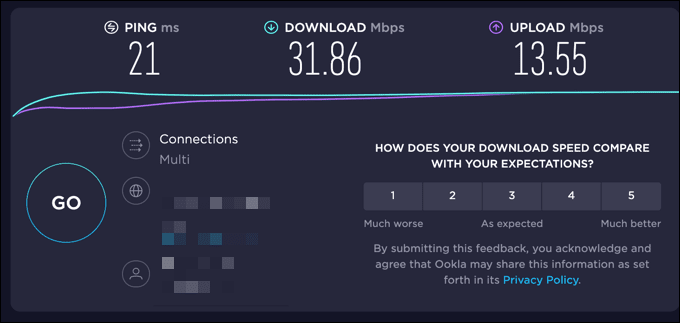
หากคุณไม่แน่ใจว่าการเชื่อมต่อของคุณมีข้อบกพร่องหรือไม่ คุณสามารถใช้บริการเช่นSpeedtestเพื่อตรวจสอบเวลาแฝงของการเชื่อมต่อและความเร็วในการดาวน์โหลดและอัปโหลด การเชื่อมต่อที่ช้าหรืออัตรา ping ที่สูงอาจทำให้คุณไม่สามารถสตรีมได้ และอาจต้องการการสนับสนุนทางเทคนิคเพิ่มเติมจากผู้ให้บริการอินเทอร์เน็ตของคุณเพื่อแก้ไขปัญหา
หากคุณอยู่ในสหรัฐอเมริกา(States)คุณ(United) สามารถลองใช้เครื่องมือรายงานคุณภาพวิดีโอของ(Google Video Quality report tool) Google การดำเนินการนี้จะทดสอบการเชื่อมต่อของคุณกับ เซิร์ฟเวอร์ของ YouTubeโดยเสนอคำแนะนำเกี่ยวกับคุณภาพวิดีโอที่ดีที่สุดที่จะใช้สำหรับการสตรีมวิดีโอYouTube
เปลี่ยนไปใช้ความละเอียดคุณภาพวิดีโอที่ต่ำกว่า(Switch to a Lower Video Quality Resolution)
การทดสอบการเชื่อมต่อของคุณโดยใช้วิธีการด้านบนอาจระบุปัญหาเกี่ยวกับความเร็วและเวลาแฝงของการเชื่อมต่อของคุณ คุณอาจต้องพูดคุยกับผู้ให้บริการอินเทอร์เน็ตเพื่อแก้ไขปัญหานี้ แต่ในระหว่างนี้ คุณสามารถเปลี่ยนไปใช้คุณภาพวิดีโอที่ต่ำกว่าบนYouTubeได้
ยิ่งคุณภาพวิดีโอสูงขึ้น การเชื่อมต่อของคุณก็จะต้องใช้แบนด์วิดธ์มากขึ้นในการสตรีม การลดคุณภาพสามารถช่วยหยุดวิดีโอที่กระตุกและแก้ไขข้อผิดพลาดหน้าจอสีดำบนYouTube
- หากต้องการเปลี่ยนคุณภาพวิดีโอบนYouTubeในเบราว์เซอร์ของคุณ ให้เลือกไอคอนการตั้งค่า(settings icon)บนแถบการเล่นของวิดีโอที่คุณกำลังเล่น จากเมนูป๊อปอัป ให้เลือกคุณภาพ(Quality)จากนั้นเลือกความละเอียดในการสตรีมคุณภาพที่ต่ำกว่า ตัวอย่างเช่น หากYouTubeแสดงหน้าจอสีดำในวิดีโอ HD หรือ 4K ให้เปลี่ยนไปใช้วิดีโอความละเอียดมาตรฐานที่480pหรือต่ำกว่าแทน

- หากคุณกำลังใช้ แอป YouTube สำหรับ อุปกรณ์เคลื่อนที่บนอุปกรณ์ Android(Android) , iPhone หรือ iPad คุณสามารถเปลี่ยนคุณภาพวิดีโอได้โดยเลือกไอคอนเมนู 3 จุด(three-dots menu icon)ที่มุมบนขวาของวิดีโอที่กำลังเล่น จากเมนู ให้เลือกคุณภาพ(Quality)

- ใน เมนู คุณภาพ(Quality)ให้เลือกความละเอียดคุณภาพที่ต่ำกว่า เช่น480pสำหรับความละเอียดมาตรฐาน ความละเอียดจะถูกนำไปใช้กับวิดีโอของคุณโดยอัตโนมัติ

ปิดใช้งานส่วนขยายการบล็อกโฆษณา(Disable Ad Blocking Extensions)
ส่วนขยายเบราว์เซอร์บางตัวจะโต้ตอบและแก้ไขหน้าเว็บที่คุณกำลังเปิดในเบราว์เซอร์ของคุณ ตัวอย่างเช่น ส่วนขยายการบล็อกโฆษณาอาจทำให้วิดีโอของคุณไม่สามารถโหลดได้อย่างถูกต้อง หากสคริปต์ที่จำเป็นถูกบล็อก
แม้ว่าส่วนขยายการบล็อกโฆษณาส่วนใหญ่จะทำงานได้ดีกับYouTubeคุณควรลองปิดใช้งานตัวบล็อกโฆษณาที่คุณใช้หาก ข้อผิดพลาดหน้าจอสีดำของ YouTubeปรากฏขึ้นเป็นประจำ คุณอาจทำสิ่งนี้ได้สำหรับหน้าเว็บบางหน้าโดยใช้หน้าการตั้งค่าของส่วนขยายของคุณเอง แต่ทางที่ดีควรปิดการใช้งานส่วนขยายทั้งหมด
- ในการดำเนินการนี้ในGoogle Chromeให้เลือก ไอคอน ส่วนขยาย(Extensions)ที่ด้านบนขวา จากเมนู ให้เลือกตัวเลือกจัดการส่วนขยาย(Manage Extensions )

- ใน เมนู ส่วนขยาย(Extensions)ให้เลือกไอคอนตัวเลื่อน(slider icon)ถัดจากส่วนขยายการบล็อกโฆษณาของคุณ เมื่อตัวเลื่อนเป็นสีเทา แสดงว่าส่วนขยายนั้นถูกปิดใช้งาน

เมื่อคุณปิดใช้งานส่วนขยายแล้ว ให้กลับไปที่YouTubeและโหลดหน้านี้ซ้ำเพื่อตรวจสอบว่า ข้อผิดพลาดหน้าจอสีดำของ YouTube ได้รับการ แก้ไขแล้วหรือไม่
ล้างแคชเบราว์เซอร์ของคุณ(Clear Your Browser Cache)
แคชของเบราว์เซอร์ที่เสียหายสามารถหยุดการโหลดบางหน้าได้อย่างถูกต้อง ปัญหาของ YouTube อาจเกิดขึ้นได้หากเบราว์เซอร์ไม่รีเฟรชไฟล์ที่ล้าสมัย
เพื่อช่วยแก้ไขปัญหานี้ คุณจะต้อง ล้างแคช ของเบราว์เซอร์ (clear your browser cache)การดำเนินการนี้จะบังคับให้เบราว์เซอร์ของคุณดาวน์โหลดสำเนา หน้า YouTubeที่โหลดขึ้นมาใหม่ทั้งหมด
- ในการดำเนินการนี้ในGoogle Chromeให้เลือกไอคอนเมนูสามจุด(three-dots menu icon) > การ ตั้งค่า(Settings)

- ใน เมนู การตั้งค่า(Settings)เลือกความเป็นส่วนตัวและความปลอดภัย(Privacy and security ) > ล้างข้อมูลการท่อง(Clear browsing data)เว็บ

- ตรวจสอบให้แน่ใจว่า ได้เลือก เวลาทั้งหมด(All time)ใน เมนู ขั้นสูง(Advanced )และเลือกช่องทำเครื่องหมายทั้งหมดด้านล่างแล้ว เมื่อคุณพร้อมที่จะดำเนินการต่อ ให้เลือกล้างข้อมูล(Clear data)เพื่อล้างไฟล์แคชของคุณ

- หลังจากล้างแคชแล้ว ให้รีสตาร์ทเบราว์เซอร์และโหลดวิดีโอYouTube ของคุณซ้ำ(YouTube)
ลองดาวน์โหลดวิดีโอ YouTube(Consider Downloading the YouTube Video)
หากคุณยังคงประสบปัญหา วิธีที่ดีในการ แก้ไขข้อผิดพลาดหน้าจอ YouTubeสีดำคือการดาวน์โหลดวิดีโอลงในอุปกรณ์ของคุณและเล่นในเครื่อง
วิธีเดียวอย่างเป็นทางการในการดำเนินการนี้คือการใช้ แอป YouTube บน(YouTube)อุปกรณ์เคลื่อนที่บนอุปกรณ์ Android(Android) , iPhone หรือ iPad คุณจะต้องสมัครสมาชิก YouTube Premium(YouTube Premium subscription)จึงจะสามารถทำได้ตามกฎหมาย
- ในการเริ่มต้น ให้เปิด แอป YouTubeและเล่นวิดีโอของคุณ จากนั้นเลือก ปุ่ม ดาวน์โหลด(Download) ที่ อยู่ข้างใต้

- จาก เมนู คุณภาพการดาวน์โหลด(Download quality )ให้เลือกความละเอียดของวิดีโอที่คุณต้องการบันทึกวิดีโอเป็น จากนั้นเลือกดาวน์โหลด(Download)

- หากต้องการเล่นวิดีโอที่ดาวน์โหลด (หรือยกเลิกการดาวน์โหลด) ให้เลือกคลัง(Library)ในเมนูด้านล่าง จากนั้นเลือกดาวน์โหลด(Downloads)
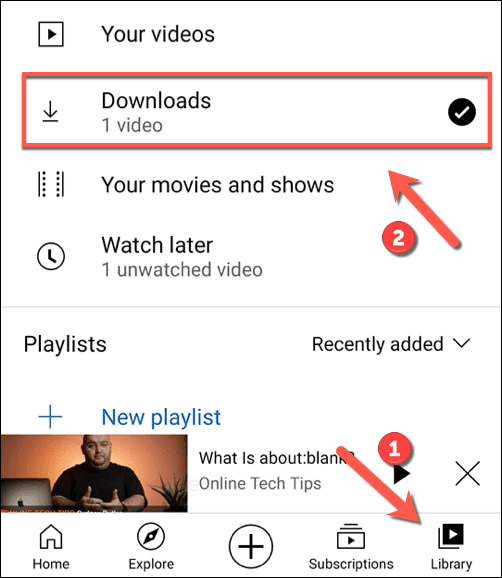
- รายการวิดีโอที่คุณดาวน์โหลดจะปรากฏในเมนูดาวน์โหลด (Downloads)เลือกภาพขนาดย่อของวิดีโอเพื่อเริ่มเล่นวิดีโอเป็นไฟล์

แม้ว่าขั้นตอนข้างต้นจะใช้ได้กับผู้ใช้มือถือเท่านั้น ผู้ใช้เดสก์ท็อปยังสามารถพิจารณาบันทึกวิดีโอ YouTube โดยใช้ VLC(saving YouTube videos using VLC)หรือแอปของบุคคลที่สามอื่นได้ คุณจะต้องตรวจสอบกฎหมายลิขสิทธิ์ที่เกี่ยวข้องก่อน อย่างไรก็ตาม เพื่อให้แน่ใจว่าคุณมีสิทธิ์ตามกฎหมายในการดำเนินการนี้ในตำแหน่งปัจจุบันของคุณ
ขั้นตอนถัดไป(Next Steps)
หากคุณยังคงประสบปัญหากับ ข้อผิดพลาดหน้าจอสีดำของ YouTubeตรวจสอบให้แน่ใจว่าคุณใช้เบราว์เซอร์หรือแอปมือถือเวอร์ชันล่าสุด หากคุณไม่ใช่ ตรวจสอบให้แน่ใจว่าได้อัปเดตพวกเขา คุณยังสามารถพิจารณาใช้เบราว์เซอร์สำรอง(using an alternative browser)เพื่อโหลด วิดีโอ YouTubeหากเบราว์เซอร์ที่มีอยู่ของคุณทำงานไม่ถูกต้อง
คุณสามารถลองใช้เบราว์เซอร์เวอร์ชันอื่นได้ ตัวอย่างเช่นGoogle Chrome Canaryเป็นรุ่นทดสอบอัลฟ่าของChromeที่มีการแก้ไขข้อผิดพลาดและคุณลักษณะล่าสุด แม้ว่าการใช้งานจะไม่เสถียรเท่าที่ควร แต่คุณอาจพบว่าChrome Canaryมีการแก้ไขข้อบกพร่องที่ไม่รู้จักซึ่งอาจทำให้ไม่สามารถโหลดหน้าบางหน้าได้
Related posts
วิธีแก้ไขข้อผิดพลาดในการจับภาพหน้าจอสีดำ OBS
วิธีแก้ไขข้อผิดพลาดหน้าจอสีน้ำเงิน Stop:0x000000F4 ใน Windows
วิธีแก้ไข “เกิดข้อผิดพลาด โปรดลองอีกครั้งในภายหลัง” บน YouTube
แก้ไขปัญหาหน้าจอสีดำของ YouTube [แก้ไขแล้ว]
วิธีทำให้แอพหรือเกมเต็มหน้าจอใน Windows
วิธีปรับแต่งฟีดวิดีโอแนะนำของ YouTube
วิธีทำความสะอาดหน้าจอทีวีหรือมอนิเตอร์ (อย่างถูกวิธี)
แก้ไข Windows Update Error Code 8E5E03FA
วิธีแก้ไข YouTube แบบเต็มหน้าจอไม่ทำงานบน iPad
วิธีแก้ไขข้อผิดพลาด “การกำหนดค่าเคียงข้างกันไม่ถูกต้อง” บน Windows
วิธีแก้ไขข้อผิดพลาด “ไม่รองรับแหล่งที่มา” ของ Chromecast
วิธีแก้ไข “err_connection_timed_out” Chrome Error
วิธีแก้ไขข้อผิดพลาด “ต้องมีการตรวจสอบสิทธิ์ Google Play” บน Android
แก้ไขข้อผิดพลาดบางอย่างใน YouTube ผิดพลาด
วิธีแก้ไขข้อผิดพลาด “แอปพลิเคชันไม่สามารถเริ่มทำงานได้อย่างถูกต้อง (0xc0000142)” ใน Windows
YouTube ไม่ได้เชื่อมต่อกับ AdSense; Error AS-08, AS-10 OR 500
วิธีฝังวิดีโอ YouTube ใน PowerPoint
Fix YouTube Green Screen Video Playback
วิธีแก้ไขข้อผิดพลาด “มีการซ่อมแซมระบบที่รอดำเนินการ” ใน Windows
500 Internal Server Error ใน YouTube อธิบาย
